Импортируйте и используйте изображения NextGen в медиатеке WordPress.
Итак, вы хотите перейти из NextGen в WP Media Folder но не хотите, потому что импорт всех галерей из NextGen в WP Media Folder , или, может быть, вы хотите использовать оба плагина, поскольку вам нужно создать медиа-папки… Это больше не будет проблемой, поскольку WP Media Folder вас прикроет;)
WP Media Folder имеет специальный инструмент для простого импорта галерей из NextGen в WP Media Folder. Этот инструмент преобразует ваши галереи NextGen в папки мультимедиа, позволяя вам создавать потрясающие галереи непосредственно из этих папок мультимедиа.
В этом посте будет показано, как импортировать и синхронизировать галереи NextGen с медиа-папками.
Попрощайтесь с грязной медиатекой.
WP Media Folder позволяет классифицировать файлы, синхронизировать папки с облачным хранилищем, создавать потрясающие галереи и даже заменять изображения, не разрывая ссылки.
Оптимизируйте свой медиа-процесс уже сегодня
Преобразование галереи NextGen в папку
Давайте посмотрим, насколько легко импортировать эти галереи в вашу медиатеку в виде медиапапок. Обратите внимание, что в этом уроке мы используем WP Media Folder, которая необходима для запуска этого инструмента импорта.
Во-первых, у нас должна быть галерея в галерее NextGen для ее импорта, поэтому для этого урока мы создали ее под названием «Галерея собачек», как вы можете видеть здесь.
На данный момент этой галереи нет в Медиатеке. Тем не менее, есть и другие вещи, которые мы хотели бы сделать с изображениями без необходимости их повторной загрузки, поэтому давайте перейдем в «Настройки» > WP Media Folder > «Импорт/экспорт» .
На этой вкладке прокрутите вниз до раздела «Синхронизация/импорт галерей NextGEN» . Сейчас вы увидите кнопку « нажмите на него.
Это покажет вам анимацию загрузки в кнопке «Импортировать сейчас». В зависимости от количества носителей и галерей это может занять несколько минут. Тем не менее, после нажатия на нее и исчезновения анимации все галереи, которые были в NextGen, появятся прямо в вашей медиатеке.
Давайте зайдем в Медиа-библиотеку, чтобы убедиться, что галерея была импортирована. Если да, вы сможете увидеть новую папку с медиафайлами внутри.
Как видите, это так же просто, как нажать кнопку импорта, и волшебство готово :)
Теперь, когда у вас есть изображения в вашей медиатеке, вы можете использовать все функции WP Media Folder для организации и создания галерей непосредственно из этих папок с помощью галерей WP Media Folder .
Вы можете, например, создать подпапки в этой основной папке, которую мы только что импортировали, для этого выберите папку и нажмите + Добавить новую папку .
Итак, теперь вы можете перемещать свои изображения или папки с помощью системы перетаскивания из этого замечательного плагина, если вам нужно. Вы также можете, конечно, добавлять больше изображений или файлов, удалять изображения и использовать все функции, которые предлагает WP Media Folder для управления и улучшения вашей медиатеки.
Как мы упоминали ранее, еще одна полезная функция — это возможность создавать галереи на основе папок. Давайте посмотрим, как его использовать.
Для этого поста мы будем использовать редактор Gutenberg, но он уже совместим со всеми основными конструкторами страниц со специальными блоками.
Итак , мы собираемся создать галерею на основе DOGGIES GALLERY. Для этого перейдите на свою публикацию/страницу и в редакторе Gutenberg нажмите + > Галерея WP Media Folder .
Это покажет вам раздел в редакторе Gutenberg со всеми доступными папками . Вы можете выбрать один, чтобы создать галерею. Для этого урока мы выберем DOGGIES GALLERY и затем нажмем Create Gallery .
Теперь вы увидите предварительный просмотр галереи. Вы можете отредактировать тему и настроить макет прямо из этого раздела, проверив правую панель.
На этой правой панели вы можете выбрать одну из четырех тем, предлагаемых WP Media Folder(дополнительные темы включены в дополнение «Галерея»), а также установить порядок, количество столбцов, размеры изображений, действие при нажатии и многие другие настройки.
В первом разделе вы увидите возможность выбрать тему, а также изменить папку для галереи.
Во второй части, прокрутив вниз, вы увидите другие настройки, позволяющие вашей галерее соответствовать содержимому вашего сайта. К этим параметрам относятся столбцы, размер изображения галереи, размер лайтбокса, действие при щелчке, порядок, порядок (по возрастанию или убыванию), а также возможность выбрать, хотите ли вы обновлять галерею при обновлении папки новыми изображениями.
В последнем разделе у вас появятся более расширенные параметры макета, такие как граница, тень и поля, а также вы добавите класс CSS на вкладке «Дополнительно».
Таким образом, вы можете настроить свою категорию по своему усмотрению, подогнать ее под свой контент с помощью расширенных параметров и просмотреть изменения непосредственно в редакторе перед публикацией. Наконец, нажмите «Опубликовать», и все! Ваша галерея будет создана прямо из папки! Это не может быть проще.
Теперь все, что вам нужно сделать, это опубликовать свою галерею; вуаля, волшебство свершилось.
Обращение ко всем веб-мастерам!
Экономьте время и повышайте производительность с помощью WP Media Folder . С легкостью упорядочивайте клиентские медиафайлы, создавайте настраиваемые галереи и обеспечьте беспрепятственный пользовательский интерфейс.
Обновите проекты вашего веб-сайта прямо сейчас!
Управляйте своими галереями как профессионал
Как видите, профессионально управлять своими галереями с помощью WP Media Folder . Вам не нужно заходить на несколько вкладок, чтобы настроить галерею, а затем заходить в редактор и замечать, что чего-то не хватает, поскольку все параметры есть прямо в редакторе. Самое приятное то, что это не единственные вещи, которые вы можете делать с помощью WP Media Folder , есть много других функций, которые вы можете использовать с профессиональным дополнением, например, подключение вашей медиатеки к облачному сервису, такому как Google Drive , OneDrive и Dropbox. или выгрузите всю свою медиатеку на AWS, чтобы сэкономить место на сервере.
Так чего же вы ждете? Зайдите сюда и получите членство прямо сейчас!
Когда вы подпишетесь на блог, мы будем отправлять вам электронное письмо о появлении новых обновлений на сайте, чтобы вы их не пропустили.

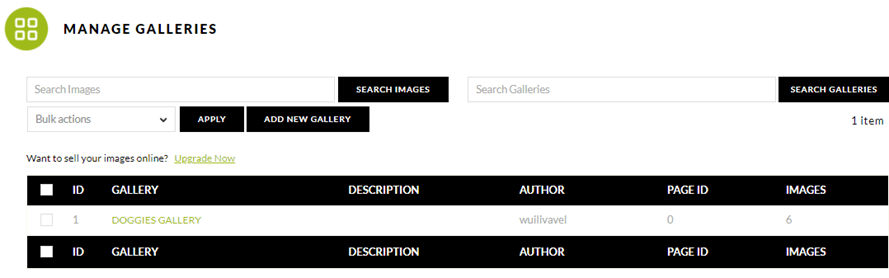
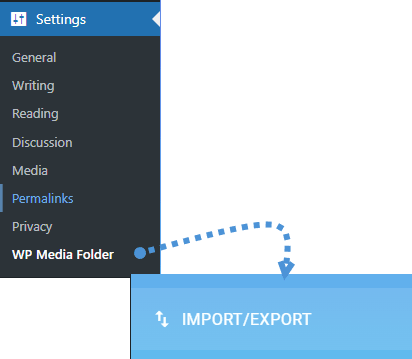
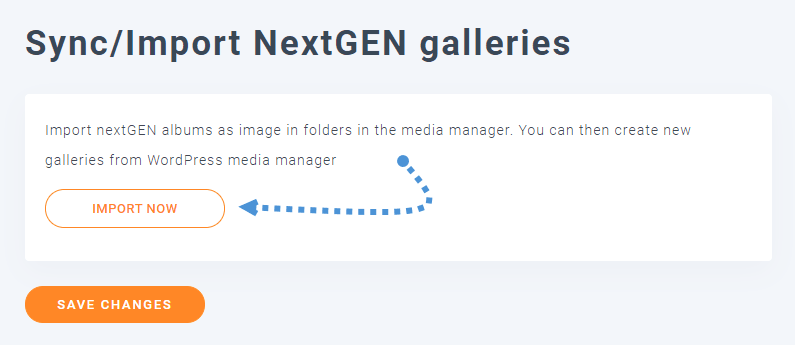
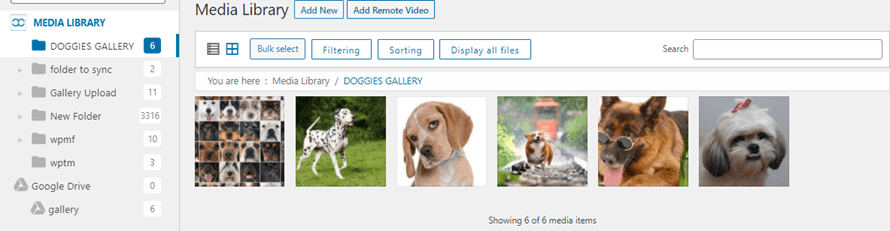

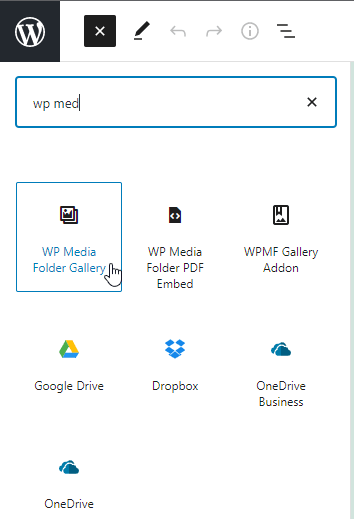
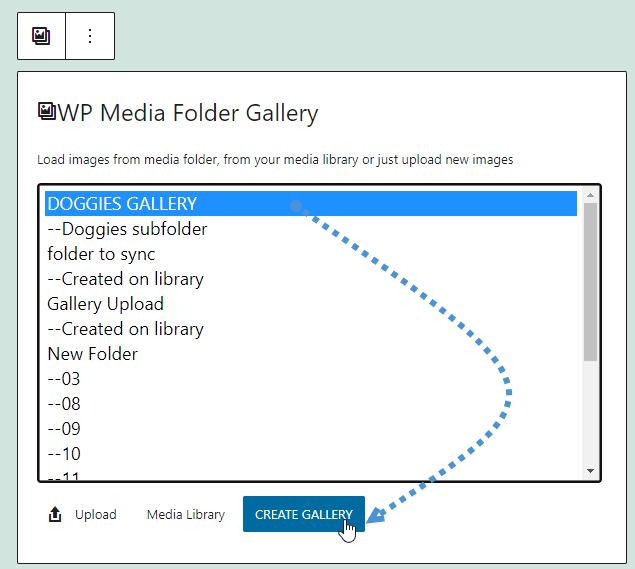
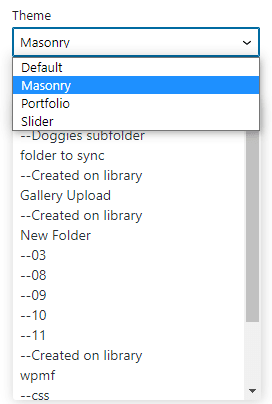
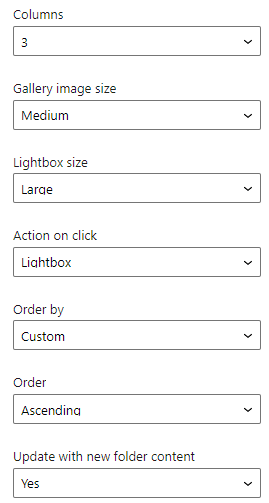
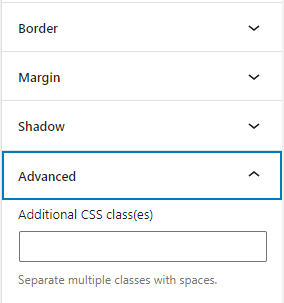
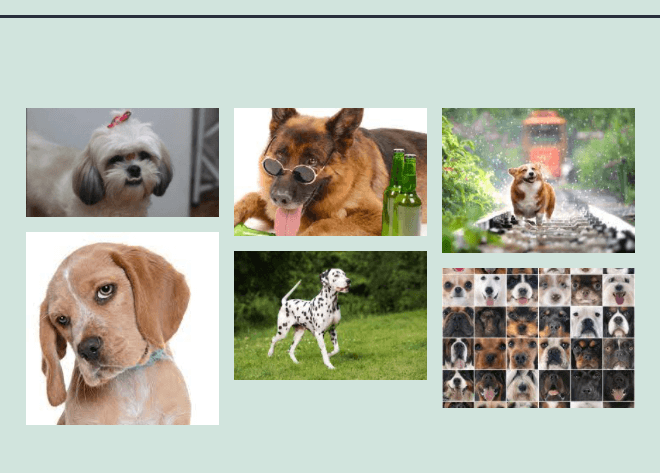


Комментарии